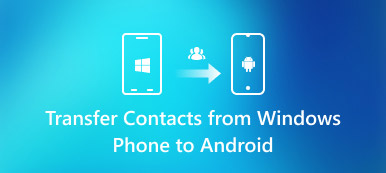"Er det mulig å overføre kontakter fra iPhone til SIM-kort uten jailbreak?"
"Er det mulig å overføre kontakter fra iPhone til SIM-kort uten jailbreak?" "Hvordan overfører jeg kontakter fra iPhone til SIM-kort?"
"Hvordan overfører jeg kontakter fra iPhone til SIM-kort?"Det er ingen direkte funksjon for å eksportere kontakter fra iPhone til SIM-kort. Apple vil at brukerne skal lagre kontakter og andre viktige data på iPhone i stedet for flyttbare stasjoner. Men du kan fremdeles kopiere iPhone-kontakter til SIM-kort med følgende metoder.

- Del 1: Slik lagrer du kontakter fra iPhone til SIM-kort via e-post
- Del 2: Hvordan lagre kontakter fra iPhone til SIM-kort med iCloud
- Del 3: Ultimate Way å lagre og overføre kontakter fra iPhone til SIM-kort i ett stopp
Del 1: Slik lagrer du kontakter fra iPhone til SIM-kort via e-post
Hvis du vil kopiere få kontakter fra iPhone til SIM-kort, kan du sende en e-post til Android-telefonen. De spesifikke iPhone-kontaktene vil raskt bli lagret på SIM-kort via e-post. Vær oppmerksom på at du kan overføre en kontakt fra iPhone til SIM-kort per e-post per gang. Her er detaljerte trinn for å lagre kontakter på SIM-kort fra iPhone via e-post.
Trinn 1Send kontakter via e-postÅpne "Kontakter" -appen på iPhone. Velg kontakten du vil lagre på SIM-kortet. Trykk på "Del kontakter" for å sende iPhone-kontakter.
Trinn 2Last ned kontakter på AndroidLast ned vCards fra e-postmeldingen på Android. Kjør "Kontakter" -appen. Velg deretter "Importer fra USB-lagring" for å få kontakter.
Trinn 3Lagre kontakter fra iPhone til SIM-kortGå tilbake til “Importer / eksporter kontakter”. Velg "Eksporter til SIM-kort" for å overføre kontakter til SIM-kort fra iPhone 4 og nyere.

Del 2: Hvordan lagre kontakter fra iPhone til SIM-kort med iCloud
Hvis du vil overføre flere kontakter til SIM-kort, kan du først synkronisere iPhone-kontakter til skylagring. Senere kan du laste ned kontakter til datamaskinen din for videre administrasjon. Generelt sett må du overføre iPhone-kontakter til iCloud, deretter laste ned til Android og eksportere til SIM-kort. Selvfølgelig kan du eksporter iPhone kontakter til SIM-kort med Gmail og andre lignende verktøy også.
Trinn 1Sikkerhetskopiere kontakter til iCloudÅpne "Innstillinger"> Ditt navn> "iCloud"> "Kontakter". Når du aktiverer "iCloud", blir iPhone-kontaktene dine automatisk synkronisert med iCloud via Wi-Fi.
Trinn 2Last ned kontakter på PCGå til iCloud.com på datamaskinen din. Logg på iCloud-konto. Velg kontakter mens du trykker på “Kontroll” eller “Kommando” -tasten. Velg deretter "Eksporter vCard ..." fra "Innstillinger" -listen nederst til venstre.
Trinn 3Overfør kontakter fra iPhone til SIM-kortEtter at du har lastet ned de valgte kontaktene, kobler du Android til PC med en USB-kabel. Åpne "Kontakter" -appen. Velg "Importer fra USB-lagring" etterfulgt av "Eksporter til SIM-kort" for å lagre kontakter fra iPhone til Android SIM-kort.

Del 3: Ultimate Way å lagre og overføre kontakter fra iPhone til SIM-kort i ett stopp
Ovennevnte to metoder er tidkrevende. Egentlig kan du enkelt overføre kontakter fra iPhone til SIM-kort på en hvilken som helst iPhone / Android ved å bruke MobieTrans. Det støttes for å overføre kontakter, bilder, videoer, lyd, SMS og nesten alle filer mellom telefoner og datamaskiner uten tap av data.
Det er mange kraftige funksjoner du kan få mer enn dataoverføring. Du kan legge til, slette og overføre iPhone-kontakter. MobieTrans er i stand til å finne og slå sammen dupliserte kontakter med ett klikk. Forhåndsvisningsvinduet viser deg detaljert informasjon om iPhone-kontakter. Dermed kan du importere SIM-kontakter fra iPhone selektivt og raskt.
- Eksporter kontakter fra iPhone til SIM-kort med rask overføringshastighet.
- Legg til kontakter i grupper.
- Slå sammen dupliserte iPhone-kontakter og andre filer.
- Slett kontakter for å frigjøre mer plass på din iPhone eller Android.
- Overfør telefonbilder, videoer, SMS, musikk og andre data mellom iOS-enheten din, Android og datamaskinen.
- Fullt kompatibel med iPhone 16/15/14/13/12/11/X, etc.
Gratis nedlasting, installasjon og lansering MobieTrans. Koble iPhone og Android til samme datamaskin med USB-kabler. Det er et viktig trinn for å lagre kontakter på SIM-kort fra iPhone.
Følg instruksjonene på skjermen for å stole på denne datamaskinen. Følgelig kan MobieTrans skanne den tilkoblede enheten. Du kan sjekke den tilkoblede enheten fra rullegardinmenyen på toppen.
 Trinn 2Skann iPhone-kontakter
Trinn 2Skann iPhone-kontakter Velg "Kontakter" i venstre rute. Vent en stund til datamaskinen skal skanne alle kontaktene som er lagret på iPhone. Hvis du vil slette dupliserte kontakter, kan du klikke "Dupliser" for å finne ut alle dupliserte iPhone-kontakter. Senere kan du velge en annen kontakt for å slå sammen til en ny.
 Trinn 3Kopier kontakter fra iPhone til SIM-kort
Trinn 3Kopier kontakter fra iPhone til SIM-kort Klikk "Rediger" øverst til høyre for å redigere iPhone-kontaktinformasjonen om nødvendig. Forhåndsvis og merk før kontakter du vil overføre til Android SIM-kortet. Til slutt klikker du på telefonknappen og angir Android som banemappe. Alle de valgte iPhone-kontaktene dine blir overført direkte til Android.

MobieTrans er det mest anbefalte verktøyet for å lagre kontakter på SIM-kort fra iPhone og andre enheter. Forresten, det kan du overfør Blackberry-kontakter til Android med MobieTrans i klikk også. Dataoverføringsprosessen er blitt forenklet mye. Ingen jailbreak eller andre skadelige operasjoner er nødvendig. Du kan bryte begrensningen for å overføre kontakter mellom iPhone og Android fritt.
Uansett om du vil lage en sikkerhetskopi eller overføre iOS-data til ny Android, kan du gratis laste ned MobieTrans for å prøve. Alle iOS- og Android-modeller støttes her.